Article Number: 000132338
Usean näytön määrittäminen Windows Vistassa
Summary: Useiden näyttöjen määrittäminen Windows Vistassa.
Article Content
Symptoms
 Windows Vista -asiakkaat eivät saa 11.4.2017 jälkeen enää uusia suojauspäivityksiä, muita kuin suojaukseen liittyviä hotfix-korjauksia, maksutonta tai maksullista tukea taikka teknisen sisällön verkkopäivityksiä Microsoftilta. Tätä artikkelia ei enää päivitetä, ja se on jatkossa vain tiedoksi. Katso täydellinen tuen päättymisilmoitus Microsoftin sivustosta.
Windows Vista -asiakkaat eivät saa 11.4.2017 jälkeen enää uusia suojauspäivityksiä, muita kuin suojaukseen liittyviä hotfix-korjauksia, maksutonta tai maksullista tukea taikka teknisen sisällön verkkopäivityksiä Microsoftilta. Tätä artikkelia ei enää päivitetä, ja se on jatkossa vain tiedoksi. Katso täydellinen tuen päättymisilmoitus Microsoftin sivustosta.
Sisällysluettelo:
Tämä artikkeli sisältää tietoja useiden näyttöjen määrittämisestä Windows Vistassa.
Saat lisätietoja kahden näyttöjen määrittämisestä muissa käyttöjärjestelmissä seuraavista linkeistä: Usean näytön määrittäminen Windows 10:ssa, Useiden näyttöjen määrittäminen Windows 8:ssa ja Windows 8.1:ssa Dell-järjestelmissä sekä Kahden näytön määrittäminen Windows 7:ssä
1: Liitintyypit
Liitä näyttökaapelit näytöistä kannettavaan tietokoneeseen tai pöytätietokoneeseen.
Taulukko 1: Videoliitännät
 DisplayPort |
DisplayPort on uusi digitaalinen standardi näytön liittämiseksi tietokoneeseen. Se laajentaa skaalattavaa digitaalista näyttöliitäntää valinnaisella äänen ja teräväpiirtosisällön (HDCP) suojauksella. DisplayPort-liitännät muistuttavat tavallisesti USB-liitäntöjä, mutta yksi reuna on viisto. Käytä DisplayPort-kaapelia, jos sekä tietokoneessa että näytössä on DisplayPort-liitäntä. |
|---|---|
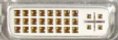 DVI |
DVI (Digital Video Interface) on näyttöjen ja tietokoneiden digitaalinen liitäntästandardi. DVI-liitännöissä on tavallisesti värikoodaus (valkoinen muovi ja tarrat). DVI-kaapeleiden signaali on laadukkaampaa kuin VGA-kaapeleiden. Käytä DVI-kaapelia, jos sekä tietokoneessa että näytössä on DVI-liitäntä. |
 VGA |
VGA (Video Graphics Array) on näyttöjen ja tietokoneiden analoginen liitäntästandardi. VGA-liitännöissä on tavallisesti värikoodaus (sininen muovi ja tarrat). Käytä VGA-kaapelia, jos DVI-liitäntää ei ole näytössä eikä tietokoneessa. |
 HDMI |
HDMI (High-Definition Multimedia Interface) on tällä hetkellä kaikenlaisten videolaitteiden digitaalinen liitäntästandardi. HDMI-kaapelien kuvasignaali on yhtä laadukas kuin DVI-kaapelien signaali, mutta HDMI-kaapelia käytettäessä kaapeli välittää myös ääntä, jos käytössä on näytönohjainkortti, joka tukee HDMI-äänitoimintoa. |
Huomautus: useiden näyttöjen liittämiseen tarvittava DVI- tai VGA-liitäntä saattaa edellyttää kaapelisovitinta.
2: Toisen näytön määrittäminen
Liitä ulkoiset näytöt kannettavaan tai pöytätietokoneeseen videokaapelilla (kuten VGA, DVI, DP tai HDMI) ja seuraa jotakin alla olevista asennusohjeista:
- Tapa 1: näppäinyhdistelmällä Win + P
- Paina näppäimistön Windows-logonäppäintä + P-näppäintä
- Tapa 2: Mukauta-valikon kautta
- Napsauta työpöytää hiiren kakkospainikkeella ja valitse Mukauta.
- Valitse Näytön asetukset.
- Valitse Tunnista näytöt.
Huomautus: käynnistä järjestelmä uudelleen ja toista vaiheet 1–3, jos järjestelmä ei tunnista lisäämääsi näyttöä.
Alkuun
3: Näytön määrittäminen käytettäessä useita näyttöjä
Laajenna nämä näytöt:Tätä vaihtoehtoa suositellaan, kun ulkoinen näyttö on liitetty kannettavaan. Kussakin näytössä voidaan näyttää eri sisältö käyttömukavuuden lisäämiseksi. Näyttöjen suhteellinen sijainti voidaan määrittää tässä. Esimerkiksi näyttö 1 voidaan määrittää näytön 2 vasemmalle tai oikealle puolelle. Tämän määrää LCD-näytön fyysinen sijainti suhteessa kannettavaan tietokoneeseen. Molemmissa näytöissä näkyvä vaakaviiva voidaan määrittää kannettavan tai ulkoisen näytön mukaan. Nämä asetukset ovat säädettävissä: tarvitsee vain vetää päänäytön näyttökuva laajennettuun näyttöön.
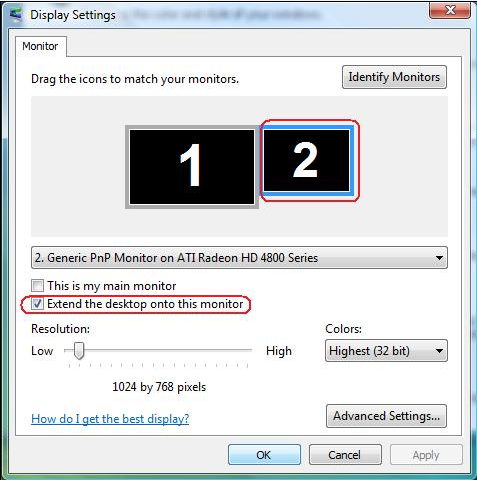
Näytä työpöytä vain yhdessä näytössä:
Tätä vaihtoehtoa käytetään tavallisesti, kun käytät kannettavaa pöytätietokoneen tapaan ja haluat käyttää useiden näyttöjen sijaan vain yhtä suurta ulkoista näyttöä. Useimmat nykyiset kannettavat tietokoneet tukevat yleisimpiä ratkaisuja. Edellä esitetyssä kuvassa kannettavan tietokoneen näytön tarkkuus on vain 1280 x 800, mutta kun liität sen 27-tuumaiseen ulkoiseen näyttöön, saat heti käyttöön laadukkaamman teräväpiirtokuvan, jonka tarkkuus on 1920 x 1080.
Tätä vaihtoehtoa käytetään tavallisesti, kun käytät kannettavaa pöytätietokoneen tapaan ja haluat käyttää useiden näyttöjen sijaan vain yhtä suurta ulkoista näyttöä. Useimmat nykyiset kannettavat tietokoneet tukevat yleisimpiä ratkaisuja. Edellä esitetyssä kuvassa kannettavan tietokoneen näytön tarkkuus on vain 1280 x 800, mutta kun liität sen 27-tuumaiseen ulkoiseen näyttöön, saat heti käyttöön laadukkaamman teräväpiirtokuvan, jonka tarkkuus on 1920 x 1080.
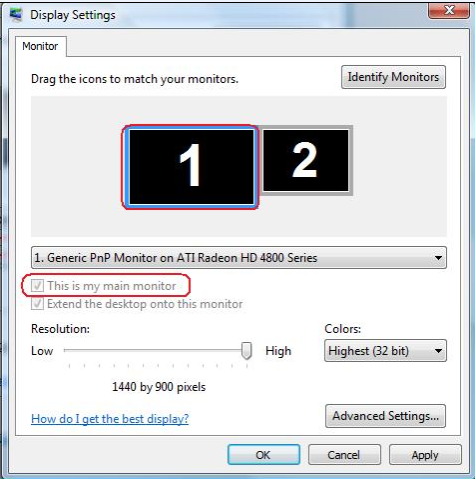
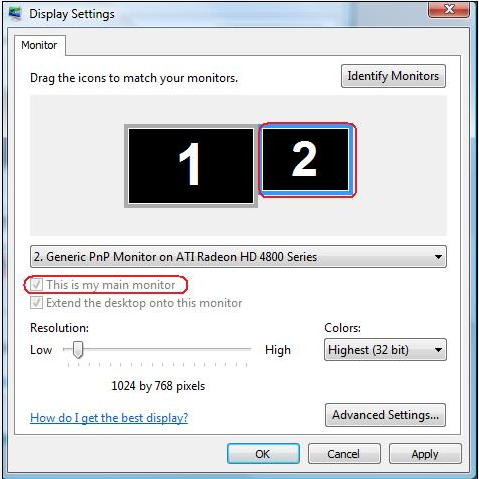
Article Properties
Last Published Date
21 Feb 2021
Version
4
Article Type
Solution